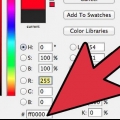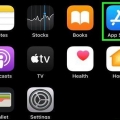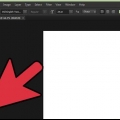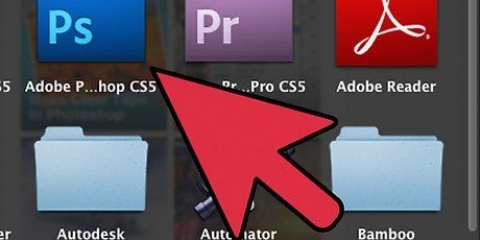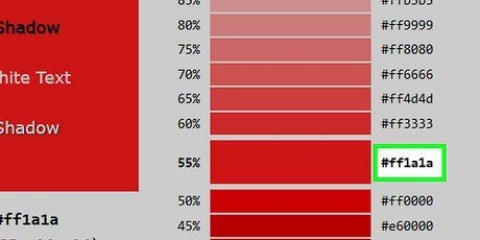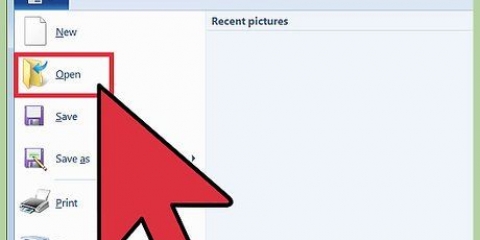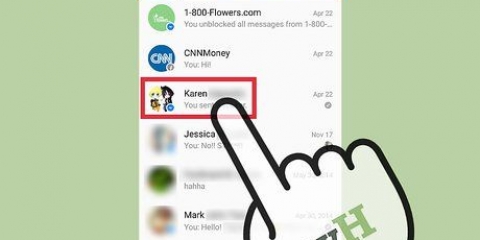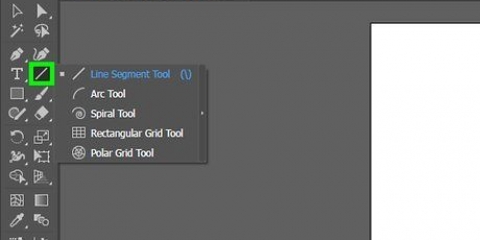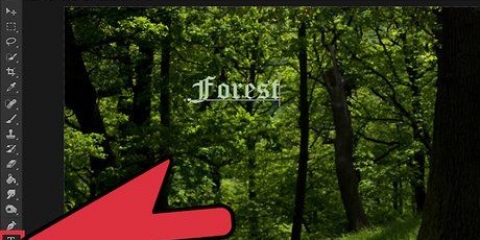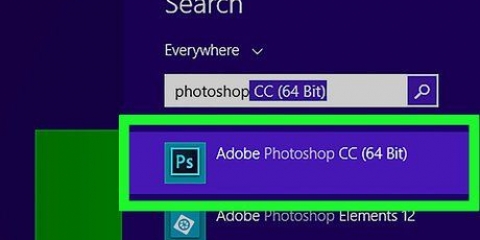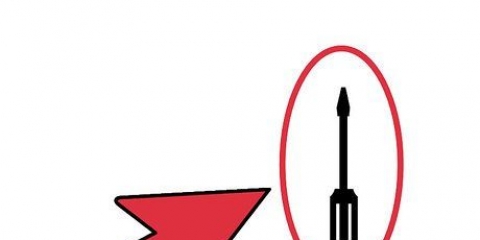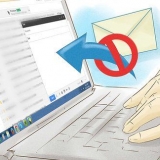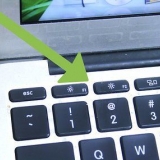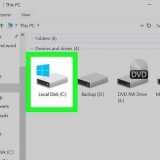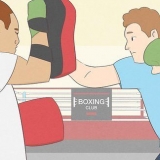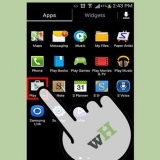Puoi anche selezionare il testo nel pannello Livelli. Trova il livello che contiene il testo che desideri modificare, quindi fai clic sul cerchio alla fine del nome del livello per selezionarlo. Se il pannello Livelli non è già aperto, premere F7 per aprirlo ora.



Puoi anche selezionare il testo selezionandolo nel pannello Livelli. Trova il livello che contiene il testo che desideri modificare, quindi fai clic sul cerchio per selezionarlo. Se il pannello Livelli non è già aperto, premere F7 per aprirlo.
Se stai utilizzando il pannello Livelli, puoi selezionare più livelli in base a ⇧ Tieni premuto Maiusc mentre fai clic su cerchi aggiuntivi. Dopo aver selezionato tutte le aree (usando lo strumento di selezione o nel pannello Livelli), rilasciare il ⇧ Spegnimento.

Se non sei soddisfatto del colore, premi ⌘ cmd+z (Mac) o Ctrl+z (Windows) per annullare le modifiche. Puoi anche modificare altri attributi del testo in questo modo, come il carattere e la dimensione.



Se non sei soddisfatto del colore, premi ⌘ cmd+z (Mac) o Ctrl+z (Windows) per annullare le modifiche. Puoi anche modificare il carattere e la dimensione del carattere di singoli caratteri usando questo metodo.
Cambia il colore del testo in illustrator
Contenuto
Per cambiare il colore del testo in Illustrator, seleziona il testo con lo strumento selezione, quindi scegli il colore dalla tavolozza. Per modificare più di un`area di testo, tieni premuto il tasto Maiusc mentre selezioni aree aggiuntive. Puoi anche cambiare il colore di un singolo carattere selezionando solo quel carattere con lo strumento testo.
Passi
Metodo 1 di 3: Modifica del colore di un oggetto di testo

1. Fare clic sulla prima freccia nella barra degli strumenti per utilizzare lo strumento di selezione. Se non sei soddisfatto del colore di un oggetto di testo (un blocco di testo) nel tuo documento, puoi cambiarlo facilmente con lo strumento di selezione.

2. Fare clic per selezionare l`area di testo che si desidera modificare. Quando fai clic sul testo che desideri modificare, verrà visualizzata una casella di selezione attorno ad esso.

3. Fare doppio clic sulla tavolozza dei colori nella barra degli strumenti. La tavolozza è rappresentata da un riquadro dello stesso colore del testo attualmente selezionato. Apparirà una tavolozza più grande con colori diversi tra cui scegliere.
Per modificare lo spessore della linea del contorno (il contorno attorno al testo invece del testo stesso), fai doppio clic sulla parte inferiore delle due caselle. Avrà una linea rossa (se attualmente non c`è il colore del contorno) o apparirà come un riquadro con una linea spessa attorno ad esso.

4. Seleziona un colore e quindi fai clic su "OK". Il testo in tutte le aree selezionate cambierà ora nel testo selezionato.
Se non sei soddisfatto del colore, premi ⌘ cmd+z (Mac) o Ctrl+z (Windows) per annullare le modifiche.
Metodo 2 di 3: Modifica più oggetti di testo contemporaneamente

1. Fare clic sulla prima freccia nella barra degli strumenti per utilizzare lo strumento di selezione. Se hai più aree di testo in un documento che vuoi cambiare allo stesso colore, puoi farlo con lo strumento di selezione.

2. Fare clic per selezionare un`area di testo da modificare. Viene visualizzata una cornice di selezione attorno all`area di testo selezionata.

3. Tieni la chiave⇧Cambio e fare clic su ogni oggetto di testo aggiuntivo. Tieni la chiave ⇧ Sposta mentre fai clic su ciascuna area. Ogni area selezionata è ora anche circondata da un riquadro di delimitazione.

4. Fare doppio clic sulla tavolozza dei colori nella barra degli strumenti. La tavolozza è rappresentata da un riquadro dello stesso colore del testo attualmente selezionato. Apparirà una tavolozza più grande, con una varietà di colori tra cui scegliere.
Per modificare lo spessore della linea del contorno (il contorno attorno al testo invece del testo stesso), fai doppio clic sulla parte inferiore delle due caselle. Avrà una linea rossa (se attualmente non c`è il colore del contorno) o apparirà come un riquadro con una linea spessa attorno ad esso.

5. Seleziona un colore e quindi fai clic su "OK". Il testo in tutte le aree selezionate cambierà ora nel testo selezionato.
Metodo 3 di 3: cambia il colore di caratteri specifici

1. Fare clic sullo strumento Testo (T) nella barra degli strumenti. Se vuoi modificare un singolo carattere (o stringa) senza modificare l`intero testo, puoi farlo selezionando il carattere(i) con lo strumento testo.

2. Seleziona i caratteri che desideri modificare. I caratteri selezionati dovrebbero ora avere una linea di contorno.

3. Fare doppio clic sulla tavolozza dei colori nella barra degli strumenti. La tavolozza è rappresentata da un riquadro dello stesso colore del testo attualmente selezionato. Apparirà una tavolozza più grande con colori diversi tra cui scegliere.
Per modificare lo spessore della linea del contorno (il contorno attorno al testo invece del testo stesso), fai doppio clic sulla parte inferiore delle due caselle. Avrà una linea rossa (se attualmente non c`è il colore del contorno) o apparirà come un riquadro con una linea spessa attorno ad esso.

4. Seleziona un colore e quindi fai clic su "OK". I caratteri che hai evidenziato cambieranno nel colore che hai selezionato.
Consigli
- Puoi controllare quali pannelli vengono visualizzati in Illustrator selezionandoli dal menu Finestra.
- Per modificare varie impostazioni predefinite di Illustrator, vai su Modifica >> Preferenze ed esplora le diverse opzioni.
Articoli sull'argomento "Cambia il colore del testo in illustrator"
Condividi sui social network:
Simile
Popolare